Hai sottoesposto il tuo scatto e ora è troppo buio per dire cosa sta succedendo. Niente panico. Usa invece queste tecniche per correggere il metraggio sottoesposto.
Abbiamo spiegato come salvare gli scatti sovraesposti, ma per quanto riguarda il contrario? Tutti a un certo punto hanno scaricato il loro filmato scoprendo che, purtroppo, uno scatto era sottoesposto . A seconda della gravità dello scatto, potresti comunque essere in grado di salvare i dettagli dai mezzitoni e ombre. Ecco lo scatto sottoesposto con cui lavoreremo. 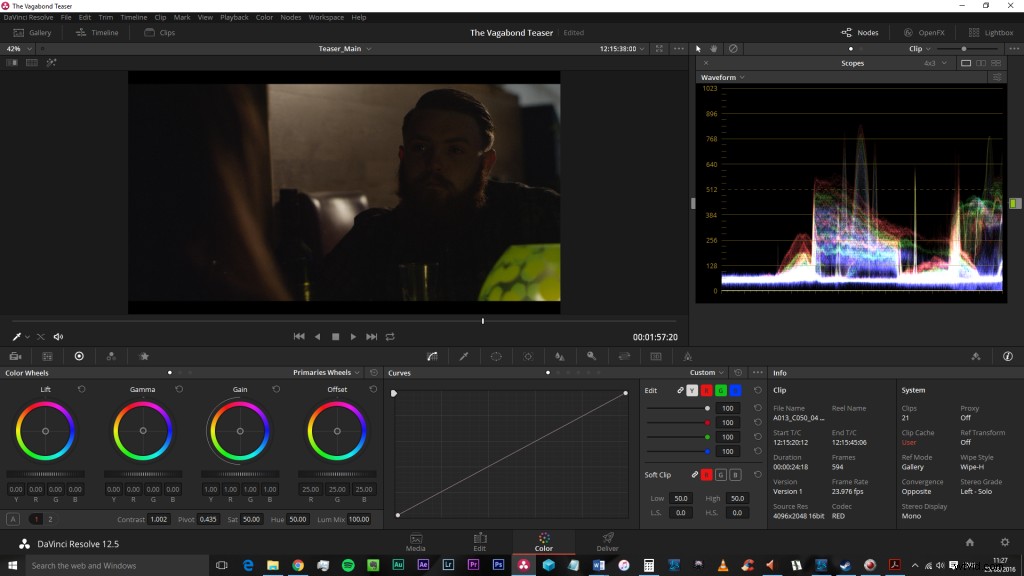
Dopo aver inizialmente provato a correggere i filmati sottoesposti, si potrebbe aumentare l'esposizione o le impostazioni ISO per aggiungere più "luce" alla clip per riportare i dettagli. Tuttavia, questo non funzionerà a tuo favore.
Ecco la definizione di Adobe dell'effetto di esposizione: L'effetto di esposizione simula il risultato della modifica dell'impostazione dell'esposizione (in f-stop) della fotocamera che ha catturato l'immagine .
Aumento dell'esposizione influisce su ogni aspetto della tua immagine e alla fine non lo vuoi, poiché farà emergere il rumore sporco. Ecco uno sguardo al risultato dell' aumento dell'esposizione dell'immagine complessiva. Lascia le ombre e mezzitoni bassi molto oscuro.
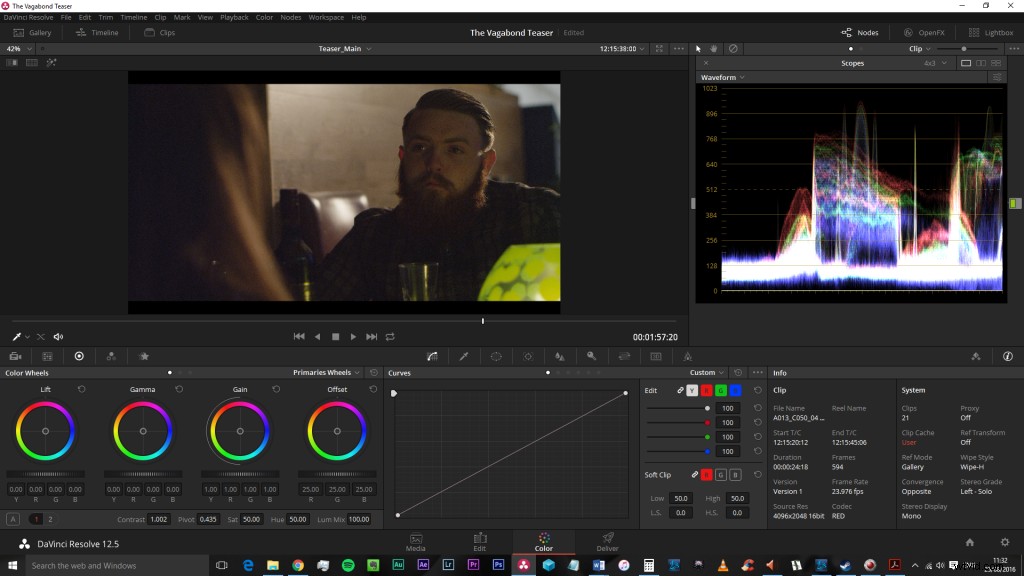
Come correggere i filmati sottoesposti
Esegui i seguenti passaggi per portare i tuoi soggetti fuori dall'oscurità e mantieni le tue ombre pulite.
Piccolo disclaimer: Ovviamente, se il tuo scatto è completamente avvolto nell'oscurità, non rivendicherai gran parte di quei dettagli senza rovinare completamente l'immagine. Se i tuoi neri sono già a (o sotto) 0, probabilmente scoprirai che le ombre inizieranno a formarsi in aree di rumore goffe. Se il tuo scatto è qualche stop sottoesposto , questo suggerimento riporterà in vita un'immagine sottoesposta. Questo metodo fornisce ombre dettagliate mentre mantenendo i mezzitoni che abbiamo potenziato.
Passaggio 1:regola i mezzitoni e le alte luci
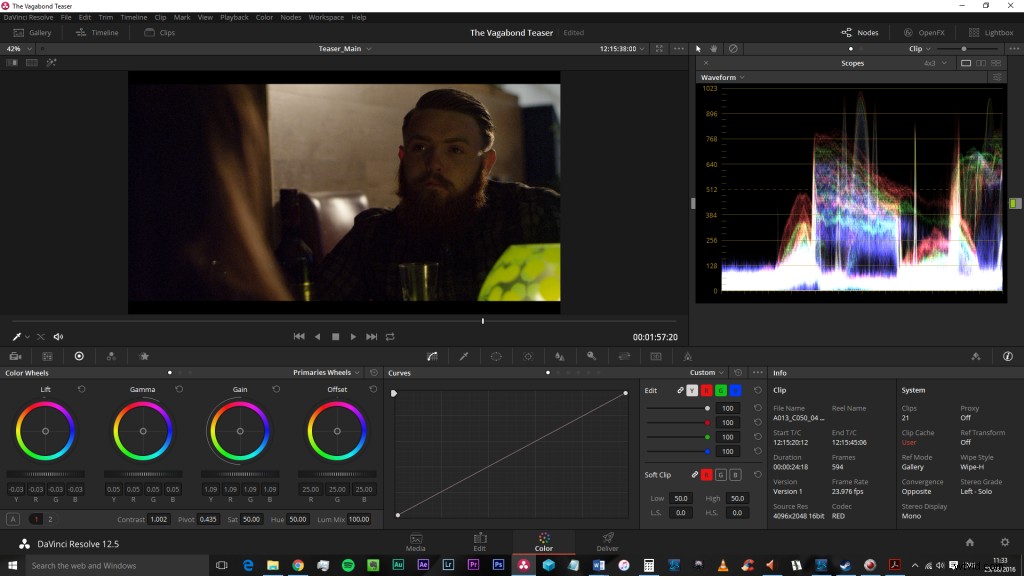
Innanzitutto, devi apportare alcune semplici regolazioni con i mezzitoni (Gamma) e punti salienti (Guadagno). Questi devono essere aumentati. Indipendentemente dal software in uso, dalle basi del correttore colore a 3 vie integrato in After Effects alla dashboard di DaVinci Resolve , potrai modificare queste proprietà in modo specifico.
Avrai bisogno dell'oscilloscopio della forma d'onda attivo in modo da poter vedere dove sono seduti i tuoi bianchi e neri. Regolando queste impostazioni, sono stato in grado di riportare l'immagine a un'esposizione ragionevole per la scena. Poiché all'inizio questa scena specifica era scarsamente illuminata (è in un ristorante di notte), è importante rispettare l'illuminazione del luogo quando si riporta l'esposizione nello scatto. La nostra forma d'onda dice che abbiamo buoni mezzitoni, i neri sono neri e abbiamo alcune alte luci con un picco naturale.
Passaggio 2:regola le ombre
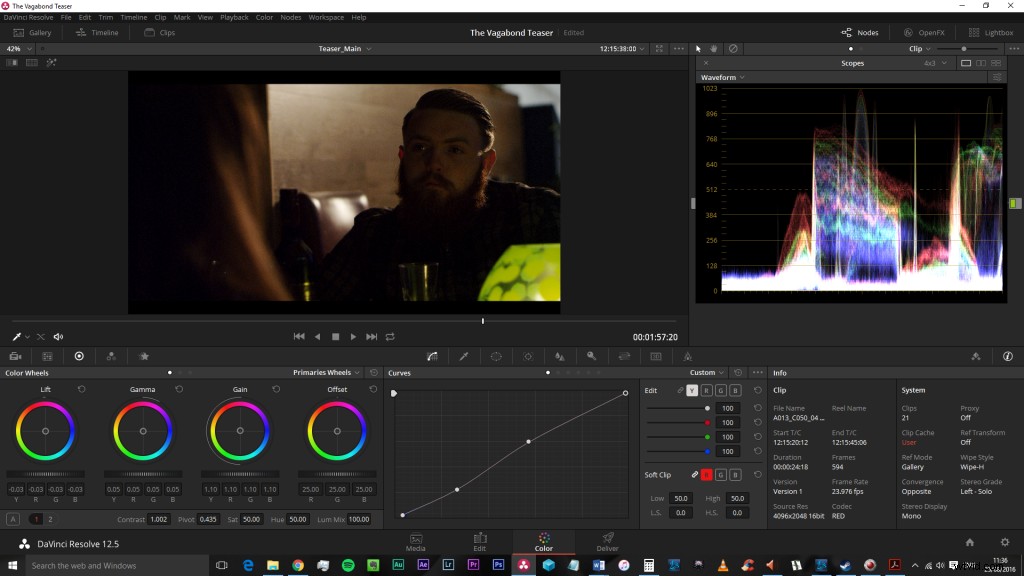
I nostri sadows sono un po' lattiginosi nonostante la forma d'onda dice che siamo seduti vicino a 0 nero. Per non parlare del fatto che sono anche rumorosi. Per risolvere questo problema, vuoi prendere le curve (di nuovo, tutte le piattaforme di editing dovrebbero avere un controllo delle curve) e abbassare i mezzitoni più bassi . Le nostre ombre ora iniziano a sembrare nere. Anche se sembra che abbiamo perso dei dettagli nella maglia dell'uomo, quando la clip è in riproduzione puoi ancora vedere i dettagli.
Tuttavia, ora abbiamo questo colore blu dentro le ombre. Questo è un altro sottoprodotto del portare i dettagli fuori dalle ombre. Per rimuoverlo, puoi spingere il rosso nell'ombra sul controllo Alza oppure (preferibilmente) puoi utilizzare la curva blu per rimuovere i mezzitoni/le ombre blu inferiori .
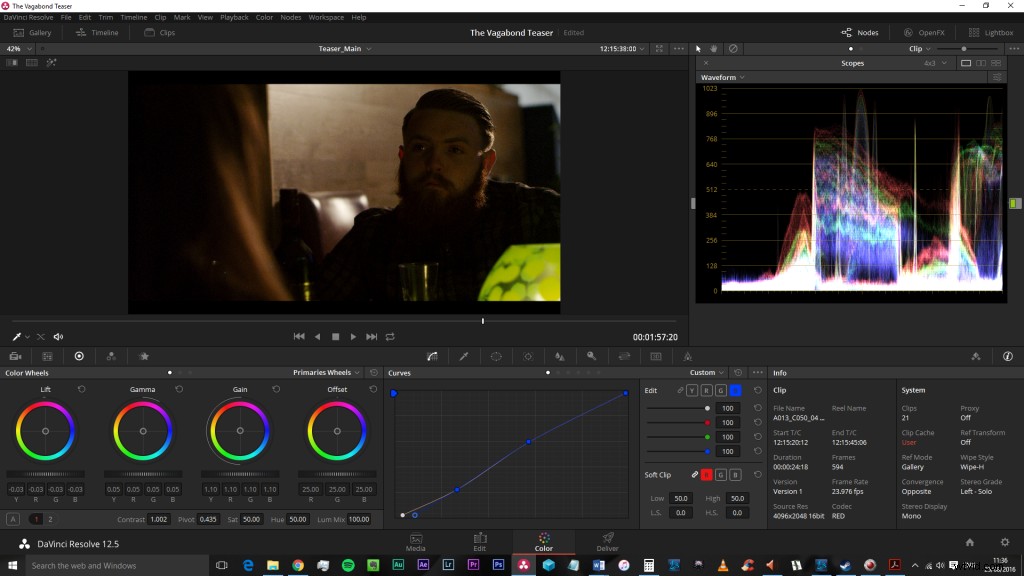
Fase 3:riduci il rumore
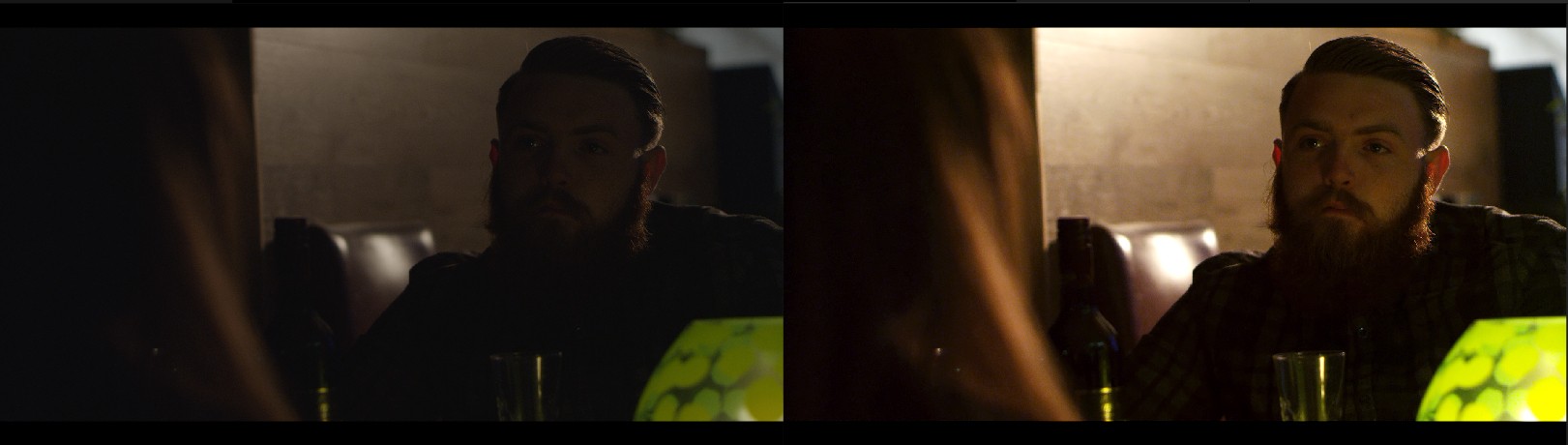
Infine, pulisci l'immagine con un'applicazione per la riduzione del rumore. La tua immagine ora dovrebbe apparire molto meglio di prima. Aumento dei mezzitoni sarà un uso migliore rispetto al semplice aumento dell'esposizione o della luminosità:in questo modo eliminerai molto rumore da quell'oscurità. Infine, va notato che immagini sottoesposte molto probabilmente sarà assente in saturazione. Potrebbe anche essere necessario aumentare delicatamente la saturazione dell'immagine sottoesposta .
Ecco un pratico riassunto:
- Aumenta i mezzitoni e le luci riducendo le ombre.
- Applica la curva per abbassare i mezzitoni inferiori.
- Applica la curva di correzione per rimuovere le dominanti di colore indesiderate.
- Aumenta la saturazione (se necessario).
- Applica un filtro antirumore.
Hai dei suggerimenti per lavorare con filmati sottoesposti? Per favore condividili nei commenti qui sotto!
